安装yum源
#wget https://repo.mysql.com//mysql80-community-release-el7-3.noarch.rpm
#rpm -ivh mysql80-community-release-el7-3.noarch.rpm
查看所有yum源
#yum repolist all| grep mysql
切换yum源为MySQL5.7
#yum-config-manager --disable mysql80-community
#yum-config-manager --enable mysql57-community
注:此处若是报:-bash: yum-config-manager: 未找到命令 可使用 #yum -y install yum-utils
安装后就可以使用此命令
安装MySQL5.7
#yum install mysql-community-server -y
此处可能会报错

解决办法:
sudo yum module disable mysql
再执行安装命令
yum -y install mysql-community-server --nogpgcheck(用上面的安装命令可能会报公钥没有安装的错,用这个是禁掉GPG)
启动mysql server
#systemctl start mysqld
启动程序
#systemctl enable mysqld
开机自运行
#systemctl status mysqld
查看状态
获取数据库root 初始化密码
#cat /var/log/mysqld.log|grep pass
或者
#grep 'temporary password' /var/log/mysqld.log
进入数据库
mysql -uroot -p
输入上一步获得的初始密码
修改本地root用户密码
ALTER USER 'root'@'localhost' IDENTIFIED BY '123456';
注:若是数据库修改密码出现错误: bash: alter: command not found...
说明我的密码长度不满足规定需求,所以需要将默认的长度进行修改,方便我们使用
首先,修改validate_password_policy参数的值
set global validate_password_policy=0;
设置MySQL密码的长度限制
set global validate_password_length=1;
最后再去修改密码就成功啦!!!!!
用navicate连接虚拟机里mysql时,需要首先在mysql里创建一个允许给外网访问的用户
先刷新权限:flush privileges;
create user 'wjw'@'%' identified by '123456';
对创建的用户进行授权:grant all privileges on *.* to 'wjw'@'%' identified by '123456';
再执行一遍权限刷新:flush privileges;
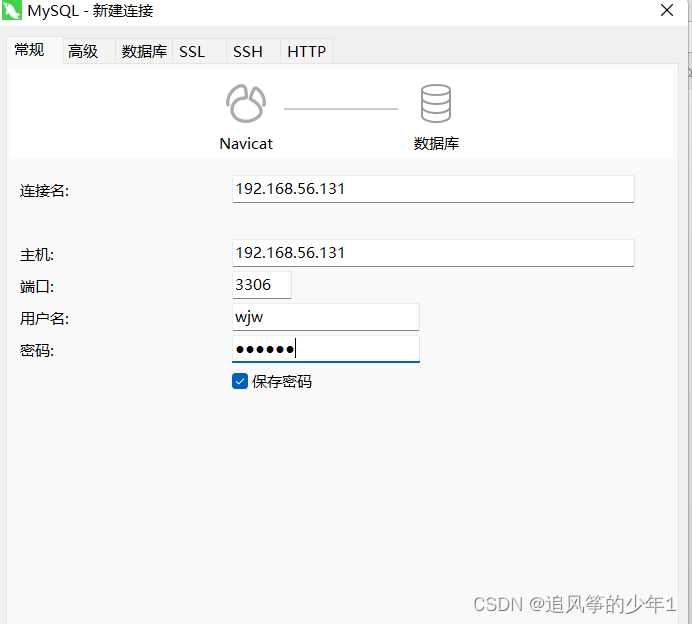





















 5274
5274











 被折叠的 条评论
为什么被折叠?
被折叠的 条评论
为什么被折叠?








